IPhone o iPad: lo schermo appare troppo grande o ingrandito troppo

Risolvi un problema in cui lo schermo dell

Se disponi di un dispositivo idoneo, installare l'ultimo aggiornamento iOS 17 sembra un gioco da ragazzi. Tuttavia, se hai notato un consumo anomalo della batteria dopo l'aggiornamento, non sei il solo. Ma è un problema isolato? Oppure iOS 17 consuma più batteria in generale? Esaminiamo in dettaglio come risolvere il problema di consumo della batteria di iOS 17 del tuo iPhone.
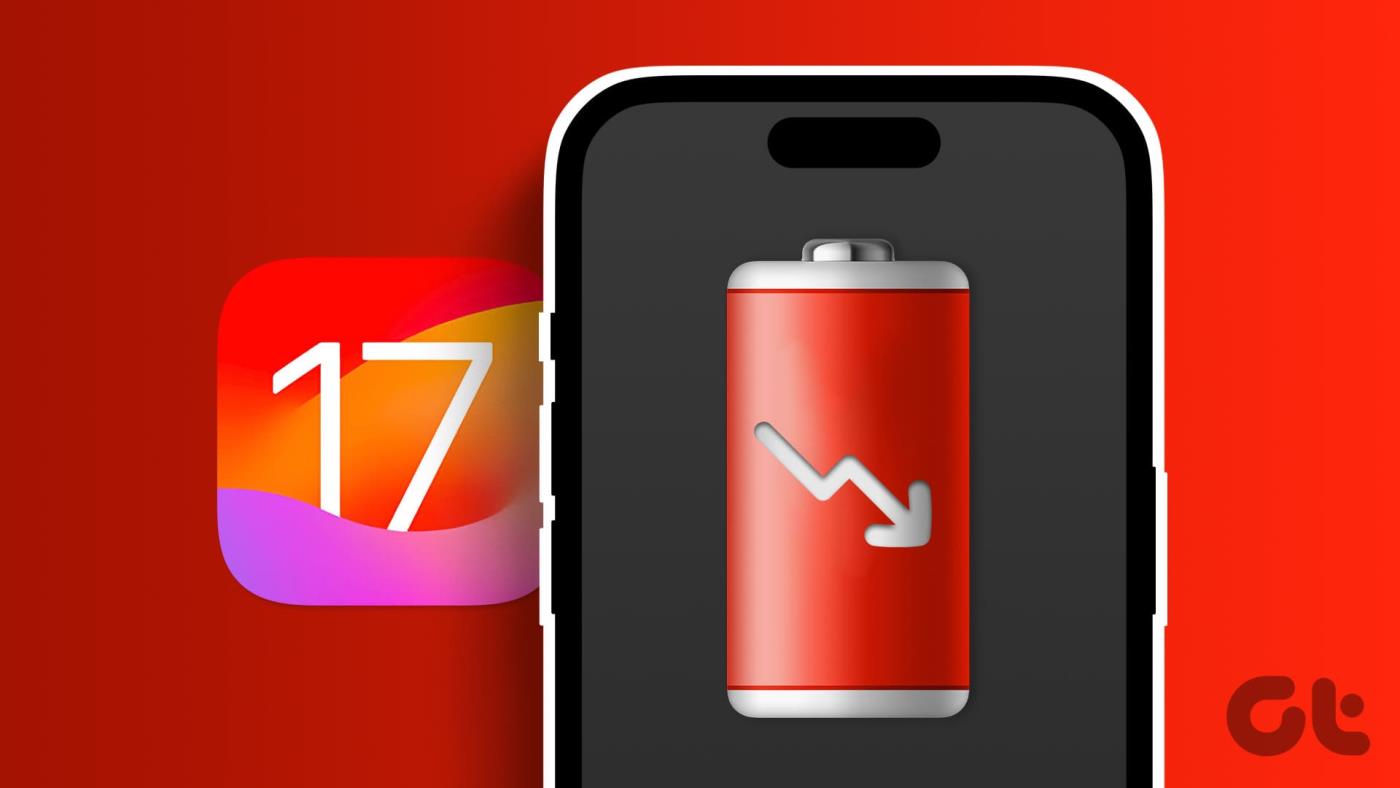
Ogni volta che il tuo iPhone installa una nuova versione di iOS, è necessario un po' di tempo per ricostruire alcuni servizi e rendere compatibili i servizi e le funzionalità esistenti. Tuttavia, ciò dovrebbe richiedere solo pochi giorni dall'aggiornamento iOS iniziale. Se impiega più tempo, ecco 11 modi per risolvere il problema di consumo della batteria di iOS 17 sul tuo iPhone.
Quando vengono rilasciate al pubblico nuove versioni del software, c'è sempre la possibilità che determinate funzionalità, impostazioni o bug causino problemi come un consumo della batteria superiore al normale. Per risolvere questi problemi, Apple è solitamente pronta a rilasciare aggiornamenti software, come l’ultimo iOS 17.0.3, con le necessarie correzioni software e aggiornamenti di sicurezza.
In questo caso, controlla e installa manualmente l'ultimo aggiornamento iOS sul tuo iPhone. Ecco come.
Passaggio 1: apri l'app Impostazioni sul tuo iPhone.
Passaggio 2: scorri verso il basso e tocca Generale.
Passaggio 3: qui, tocca Aggiornamento software.
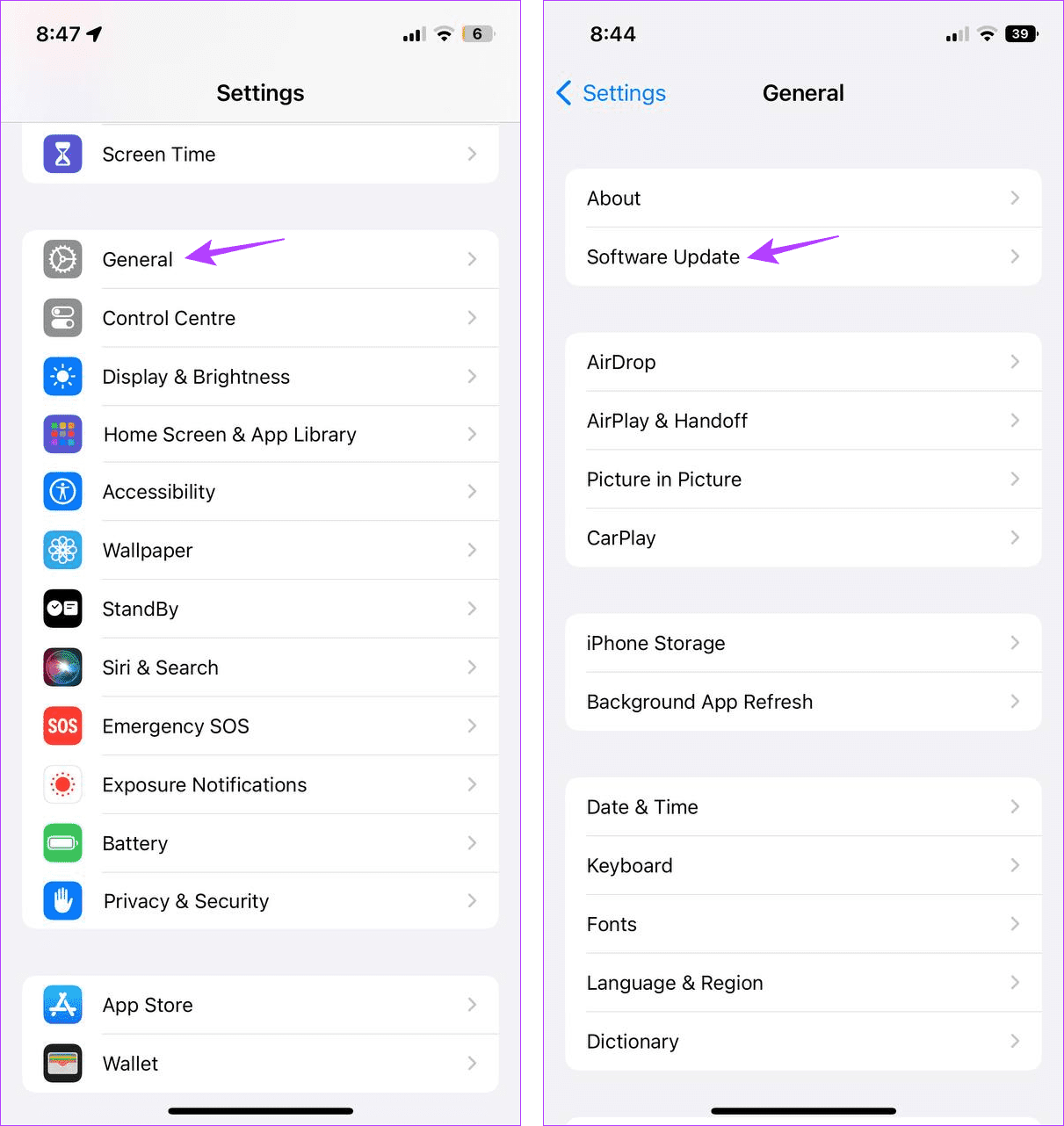
Se è disponibile un aggiornamento, attendi che termini l'installazione. Quindi, utilizza il dispositivo per un po' e monitora la batteria per vedere se ci sono cambiamenti.
Per rimanere compatibili con le ultime modifiche software, anche le tue app devono essere aggiornate. In caso contrario, alcune app potrebbero far sì che la batteria funzioni correttamente o che consumino le risorse di sistema in generale. In questo caso, controlla quali app utilizzano una grossa quantità di batteria e di conseguenza controlla i loro aggiornamenti. Ecco come.
Passaggio 1: apri Impostazioni e tocca Batteria.
Passaggio 2: scorri le app e visualizza i dettagli relativi al consumo recente della batteria.
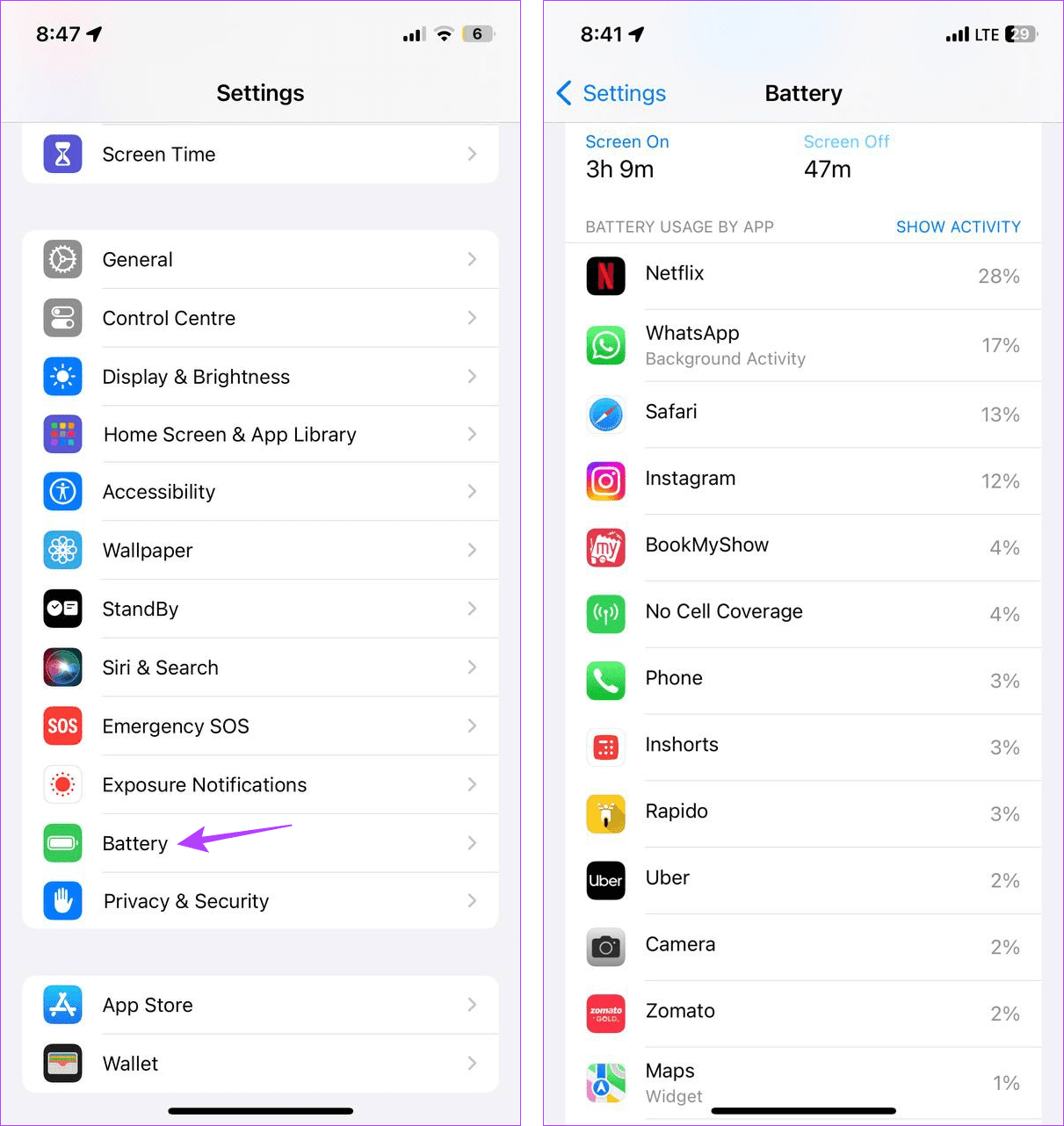
Per le app visualizzate in primo piano, controlla se sono presenti aggiornamenti in sospeso . Installali e monitora l'utilizzo dell'app utilizzando le impostazioni della batteria per vedere se questo aiuta.
Il riavvio del dispositivo può aiutarti a correggere eventuali bug o problemi temporanei del sistema che potrebbero causare un consumo eccessivo della batteria. E poiché gli iPhone non hanno un'opzione di riavvio, puoi forzare lo spegnimento e il riavvio del dispositivo utilizzando il pulsante di accensione. Segui i passaggi seguenti per farlo.
Passaggio 1: spegni il dispositivo seguendo i passaggi seguenti:
Passaggio 2: qui trascina il cursore fino alla fine per spegnere l'iPhone.
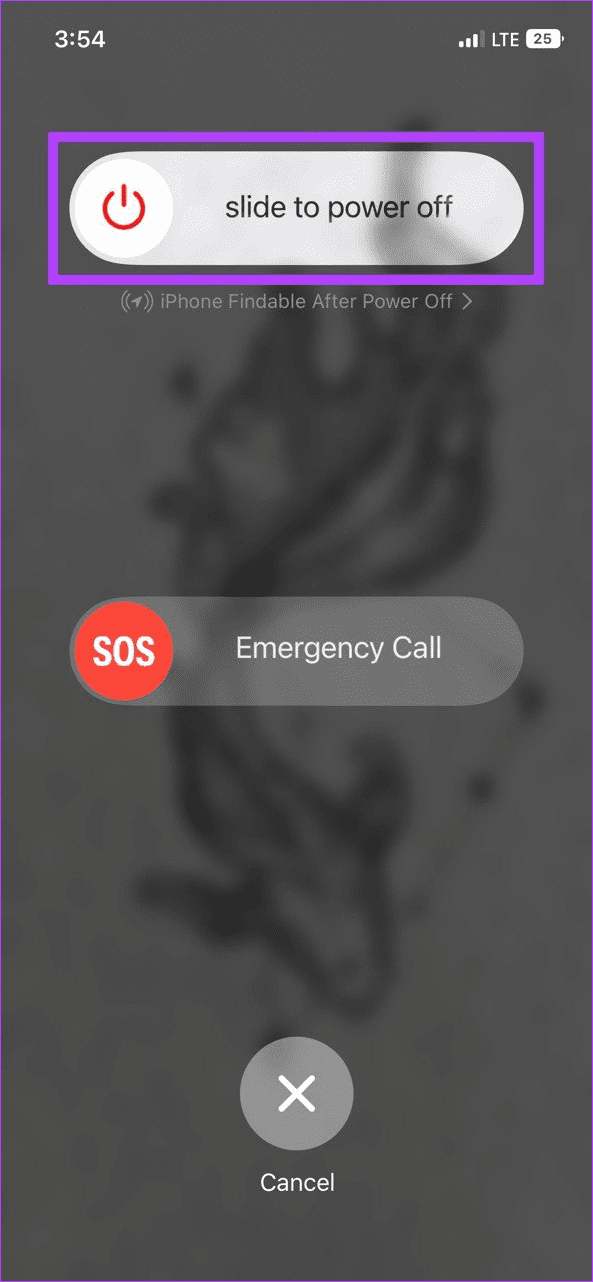
Passaggio 3: una volta terminato, premi a lungo il pulsante di accensione finché non viene visualizzato il logo Apple.
Ora prova a utilizzare il telefono per un po' e controlla il tempo che intercorre tra le ricariche successive.
iOS 17 offre nuove utili funzionalità come la segreteria telefonica live, il check-in , la modalità standby , ecc., insieme ad aggiornamenti alle funzionalità esistenti come le attività live . Tuttavia, è noto che la maggior parte di queste funzionalità mette a dura prova la durata della batteria del dispositivo.
Pertanto, per evitare che la batteria si scarichi su iOS 17, ti consigliamo di disattivare queste funzionalità a meno che non sia necessario.
Leggi anche: Funzionalità nascoste di iOS 17 di cui Apple non ti ha parlato
Indipendentemente dal software installato sul dispositivo, la batteria si scaricherà se è in cattive condizioni di salute. Per stato di batteria scarica si intende il deterioramento della batteria del dispositivo a causa dell'utilizzo nel tempo.
Per verificare lo stato della batteria del tuo iPhone, vai su Impostazioni > Batteria > Stato e ricarica della batteria. Ora controlla la percentuale per Capacità massima. Se è inferiore al 75%, è ora di sostituire la batteria presso un centro di assistenza autorizzato.
Di solito, la modalità di risparmio energetico viene attivata automaticamente quando la batteria del dispositivo raggiunge la soglia del 20%. Tuttavia, puoi anche abilitarlo manualmente. Ciò ti aiuterà a risparmiare batteria indipendentemente dalla percentuale attuale della batteria.
Tuttavia, ciò potrebbe limitare alcune caratteristiche e funzioni dell'iPhone. Se desideri comunque abilitarlo, segui i passaggi seguenti.
Passaggio 1: apri Impostazioni e tocca Batteria.
Passaggio 2: qui, attiva l'interruttore "Modalità risparmio energetico".
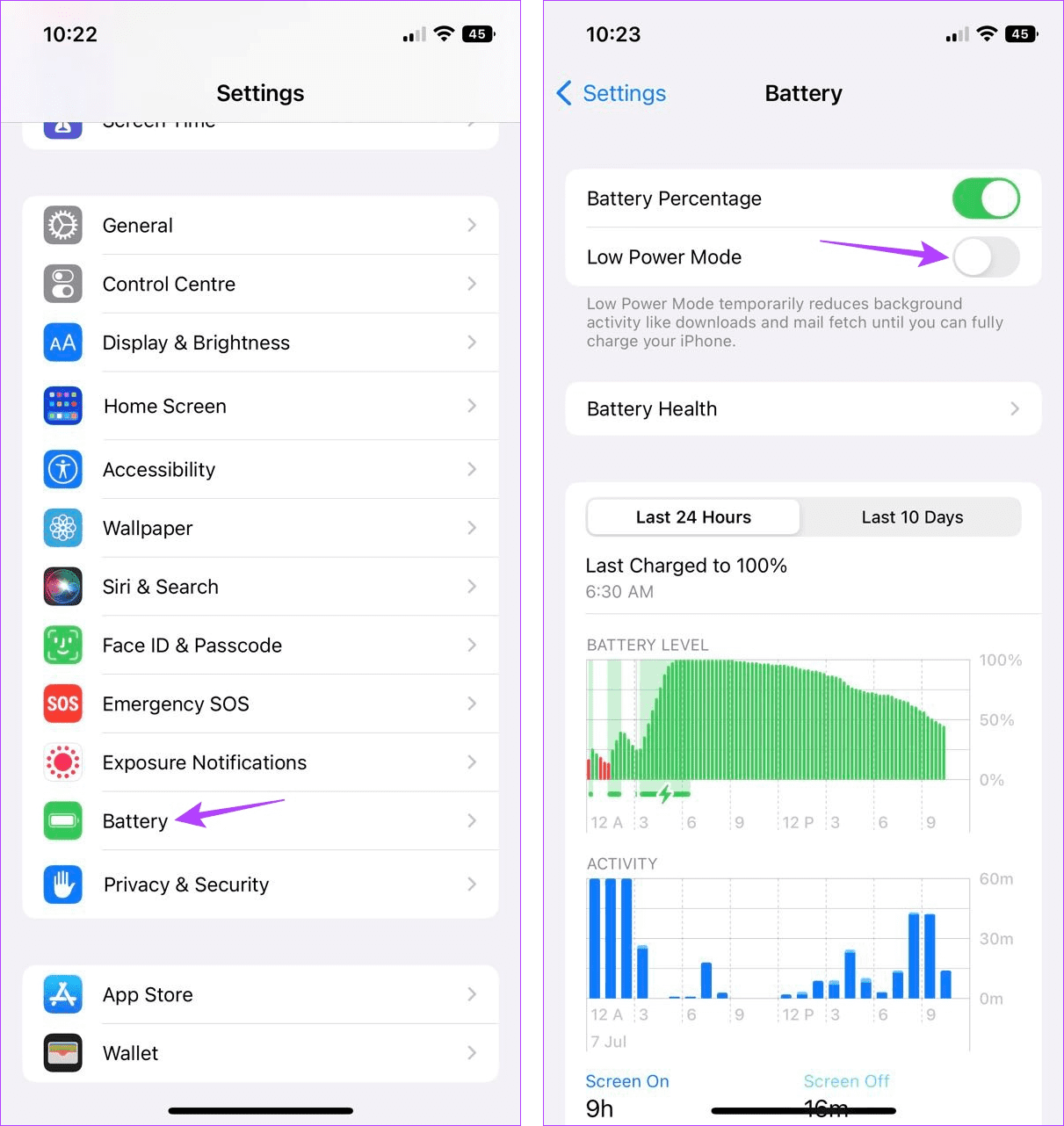
Ciò abiliterà la modalità di risparmio energetico sul tuo iPhone .
Se non sei più all'aperto o non trasmetti qualcosa in streaming, è opportuno abbassare la luminosità del tuo dispositivo. Questo può aiutarti a risparmiare sulla durata della batteria. Ecco come farlo.
Passaggio 1: trascina verso il basso dall'angolo in alto a sinistra dello schermo. In alternativa, se il tuo dispositivo è dotato di pulsante Home, scorri verso l'alto dalla parte inferiore dello schermo.
Passaggio 2: una volta aperto il Centro di controllo, abbassa la luminosità del dispositivo utilizzando il cursore.
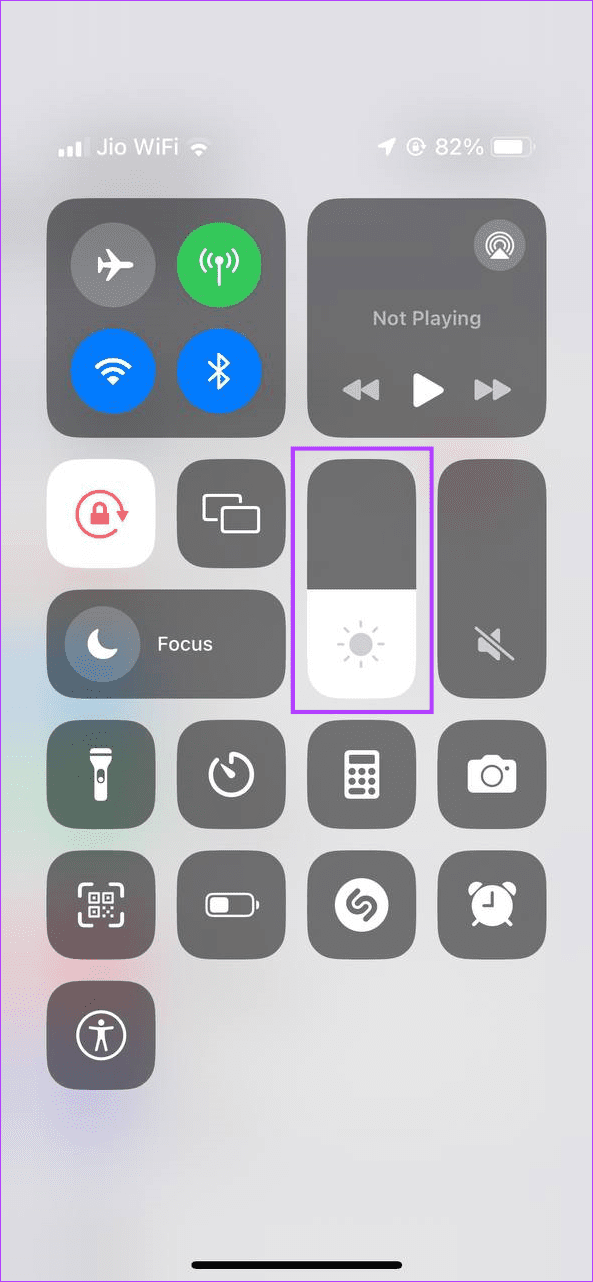
Se necessario, utilizza i passaggi precedenti per aumentare la luminosità del tuo dispositivo in un secondo momento.
Le tue app possono recuperare le informazioni più recenti, anche quando sono rimaste inattive in background, grazie alla funzionalità di aggiornamento delle app in background. Tuttavia, ciò significa anche che la batteria e le risorse del tuo dispositivo vengono utilizzate quando non utilizzi attivamente il telefono.
Per garantire che ciò non accada, disattivare l'aggiornamento dell'app in background per risparmiare sulla durata della batteria. Ecco come.
Passaggio 1: apri l'app Impostazioni sul tuo dispositivo.
Passaggio 2: scorri verso il basso e tocca Generale.
Passaggio 3: tocca "Aggiornamento app in background".
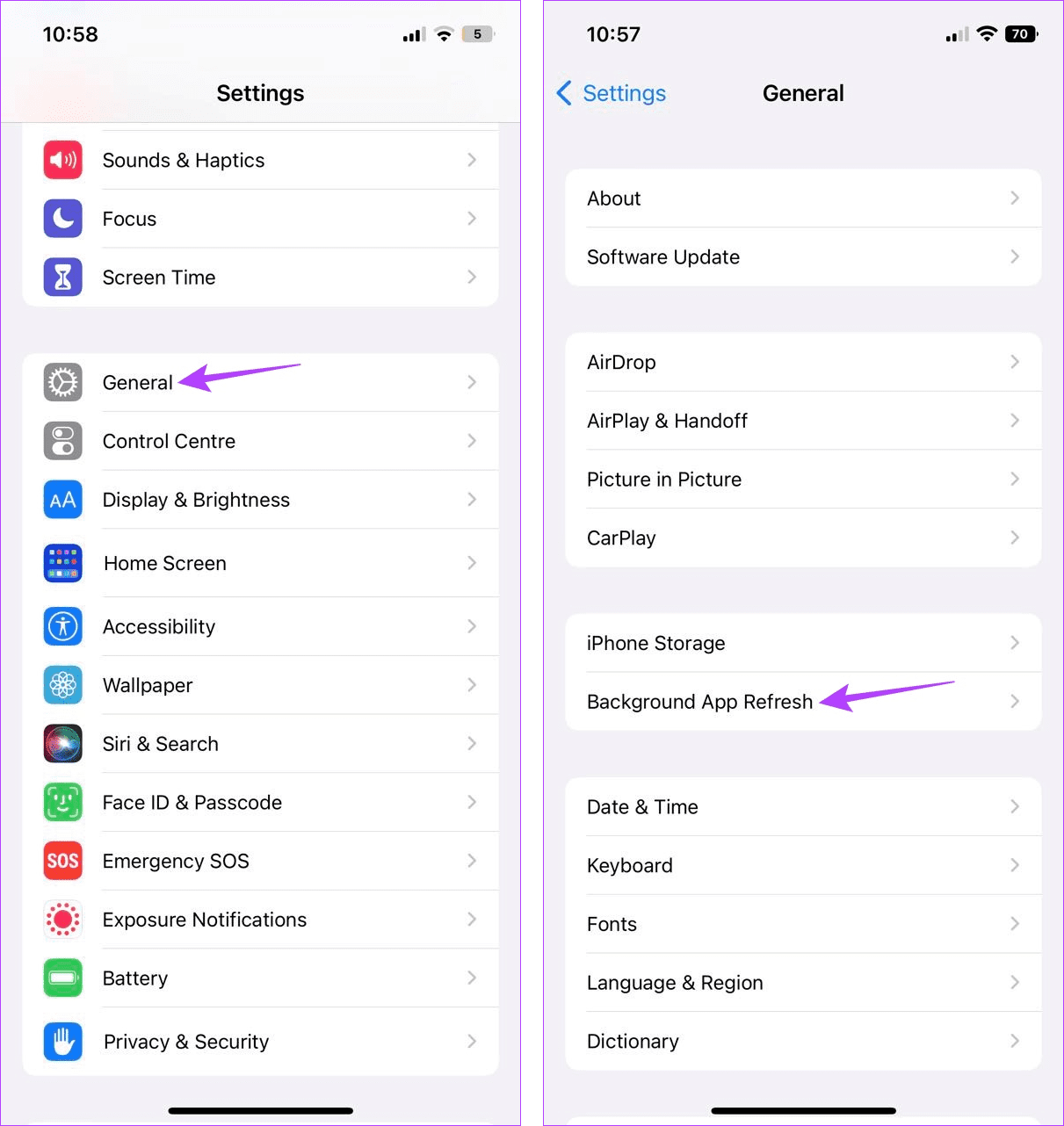
Passaggio 4: tocca nuovamente "Aggiornamento app in background".
Passaggio 5: tocca Disattivato.
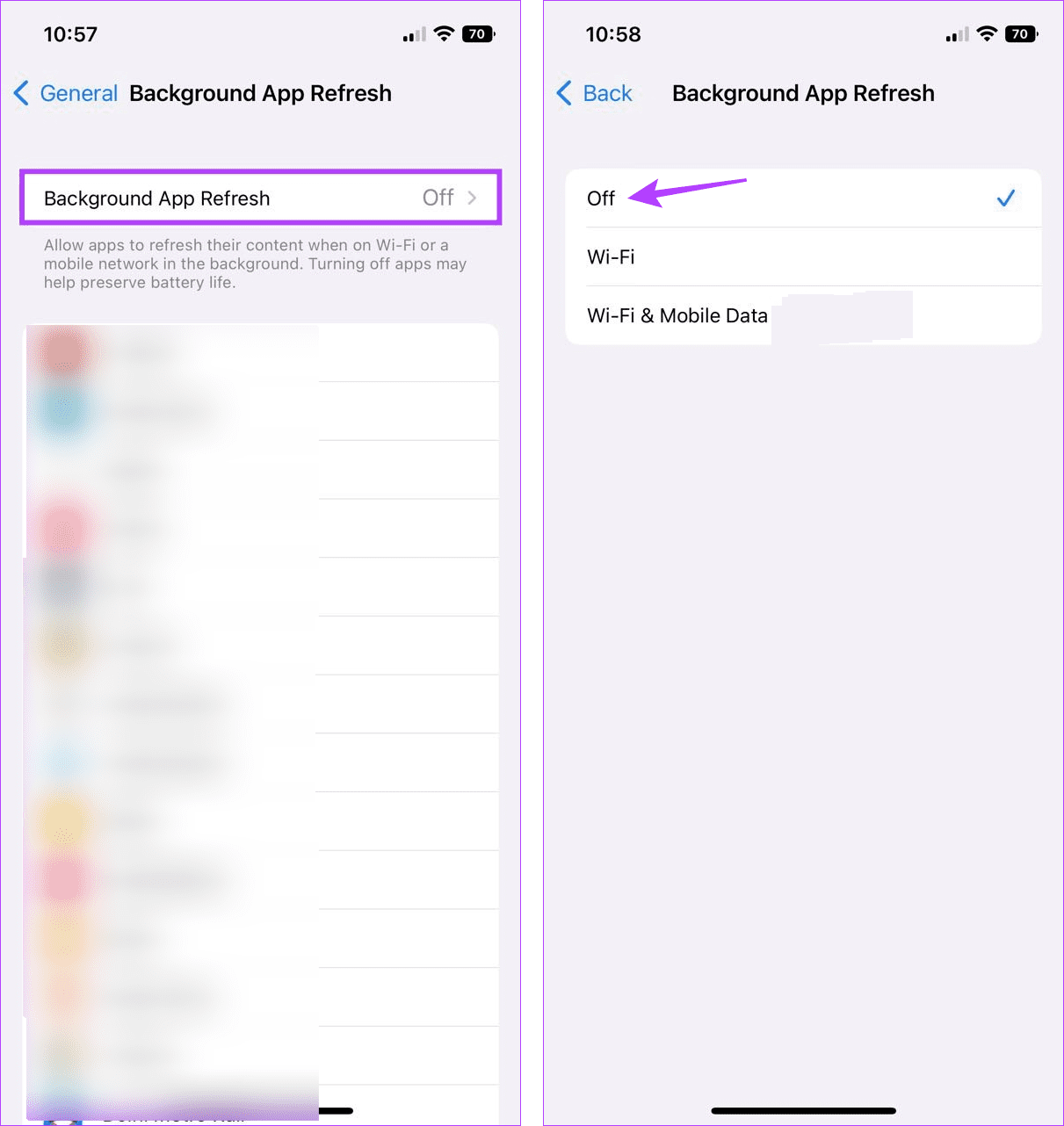
Avere aperte in background le app recenti o più utilizzate può aiutarti a passare facilmente dall'una all'altra. Tuttavia, in questo modo la batteria del dispositivo si scaricherà più velocemente. In questo caso, puoi cancellare periodicamente tutte le app in background. Ciò aiuterà anche le app a funzionare senza problemi e senza problemi a lungo termine. Ecco come.
Passaggio 1: scorri verso l'alto dalla parte inferiore dello schermo. Oppure, se il tuo dispositivo ha un pulsante Home, premilo due volte per aprire tutte le app in background.
Passaggio 2: qui, scorri verso l'alto e cancella tutte le app.
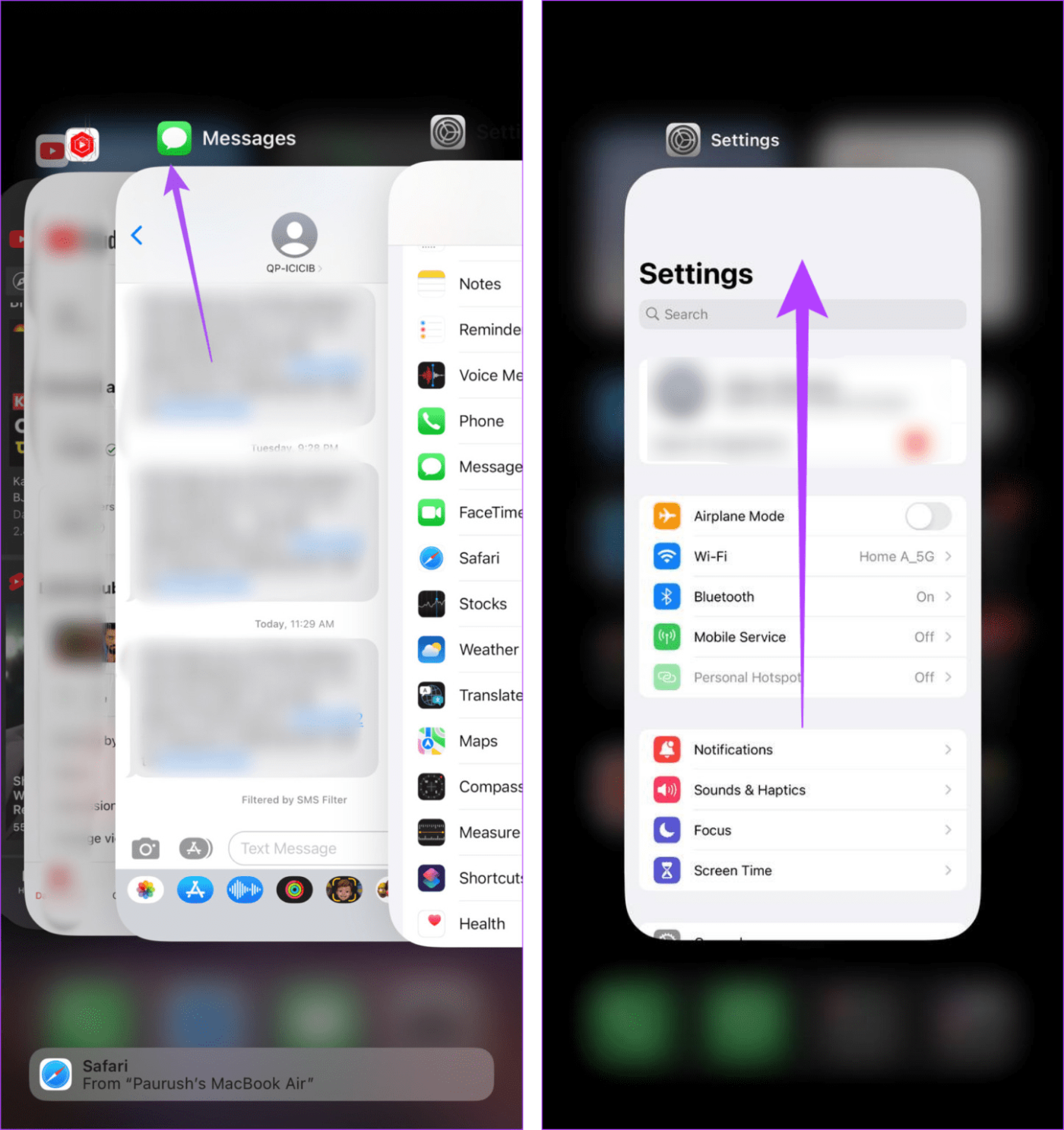
Passaggio 3: ora tocca l'icona dell'app per le app che desideri aprire separatamente.
Tuttavia, ogni volta che noti un consumo della batteria superiore al normale, chiudi tutte le app in background.
Se abilitata, la funzione Alza per riattivare accende automaticamente lo schermo del dispositivo quando rileva un movimento. Questo è utile in quanto ti dà una rapida visualizzazione della schermata di blocco. Tuttavia, ciò può anche portare al consumo della batteria dell'iPhone poiché il tuo dispositivo deve costantemente verificare i movimenti e accendere lo schermo del dispositivo.
Quindi, disattiva questa funzione per preservare la durata della batteria del tuo iPhone. Ecco come.
Passaggio 1: apri Impostazioni e tocca "Display e luminosità".
Passaggio 2: scorri verso il basso e disattiva l'interruttore "Alza per riattivare".
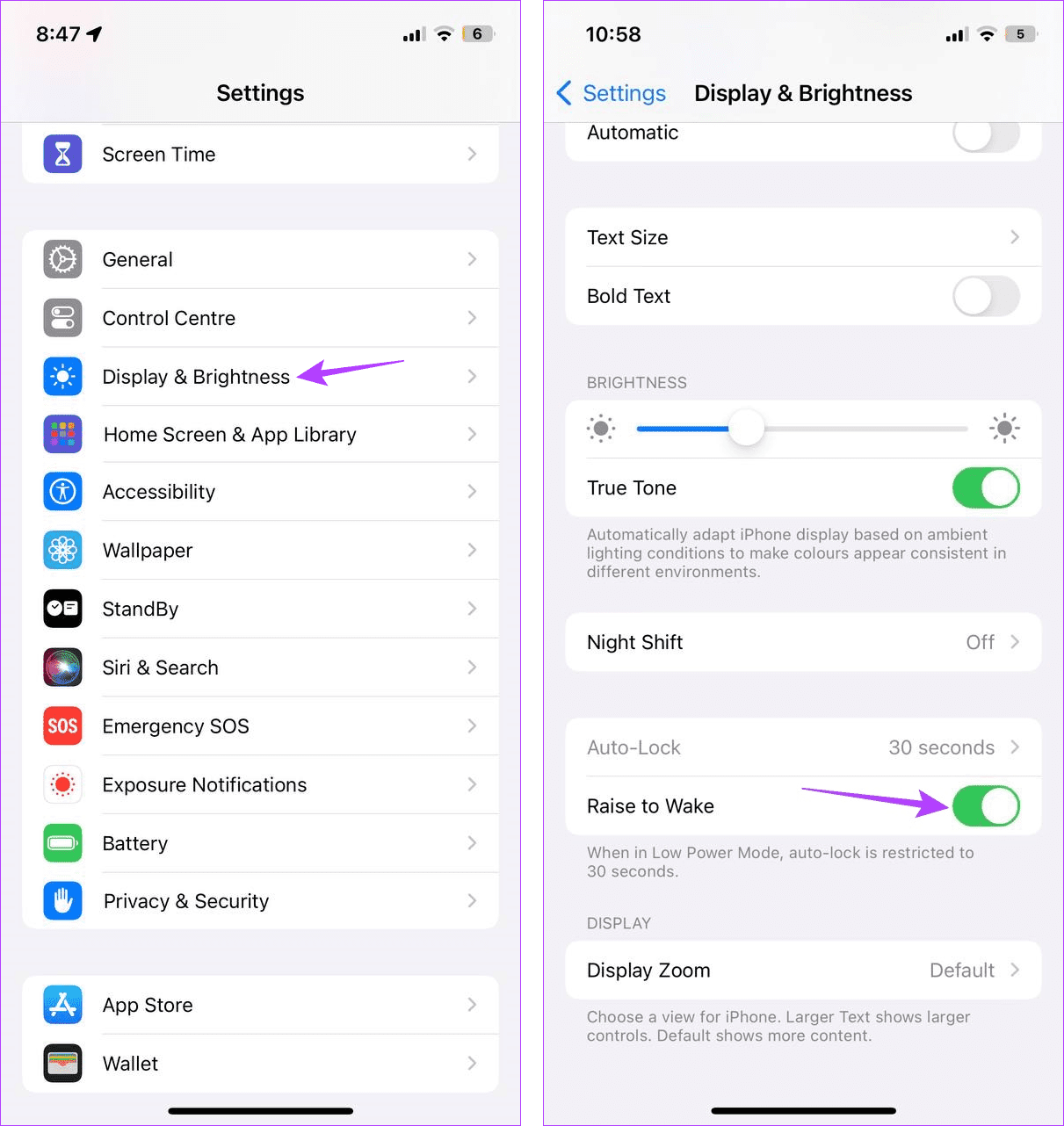
Che si tratti dell'app di consegna del cibo che tiene traccia del tuo ordine o di Uber che mostra la posizione del tuo taxi, utilizzano i servizi di localizzazione del tuo dispositivo per visualizzare informazioni accurate. Tuttavia, questo, combinato con altre app, può finire per far scaricare la batteria del tuo dispositivo iOS 17.
Pertanto, puoi disattivare i servizi di localizzazione sul tuo dispositivo quando non sono in uso. Segui i passaggi seguenti per farlo.
Passaggio 1: apri Impostazioni e tocca "Privacy e sicurezza".
Passaggio 2: tocca Servizi di localizzazione.
Passaggio 3: disattiva l'interruttore per i servizi di localizzazione.
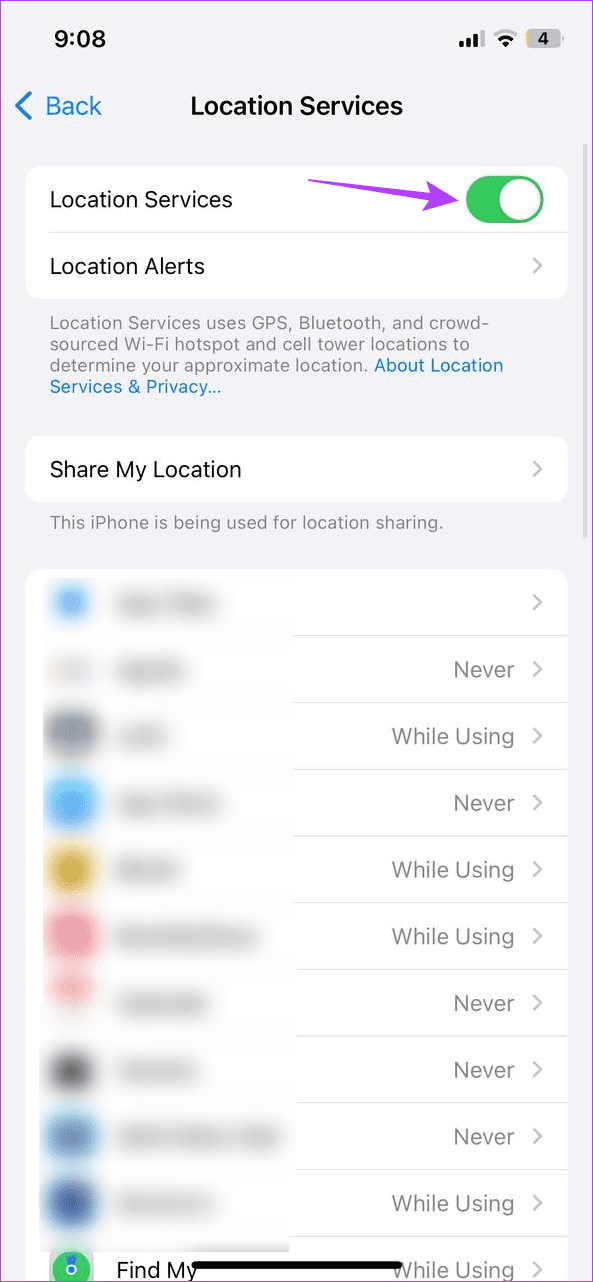
Questo è anche un ottimo modo per garantire che le app non abbiano accesso illimitato ai dati sulla posizione del tuo dispositivo. Tuttavia, se necessario, puoi riattivare i servizi di localizzazione utilizzando i passaggi precedenti.
La modalità oscura non solo aiuta a proteggere gli occhi, ma anche a risparmiare sulla durata della batteria. Questo può essere utile se non riesci a caricare correttamente il tuo dispositivo. Ecco come farlo.
Passaggio 1: apri Impostazioni e tocca "Display e luminosità".
Passaggio 2: tocca Scuro.
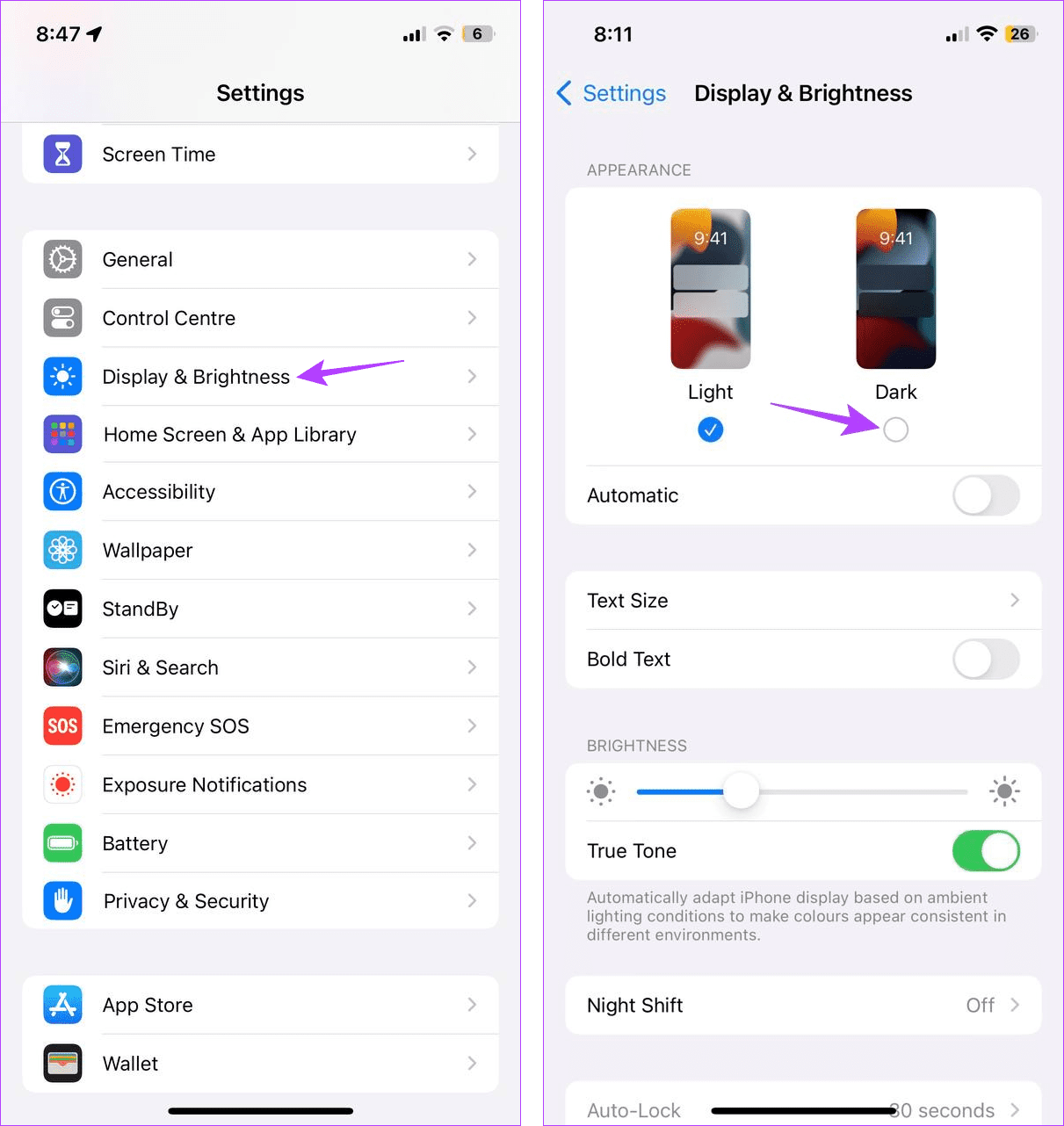
Una volta che il tuo dispositivo è sufficientemente carico, puoi disattivare la modalità oscura sul tuo iPhone come richiesto.
Con ogni recente aggiornamento iOS, i problemi della batteria sembrano essere un denominatore comune. Quindi, speriamo che questo articolo ti abbia aiutato a risolvere il problema di consumo della batteria di iOS 17 sul tuo iPhone. Puoi anche consultare la nostra spiegazione per risolvere i problemi generali di consumo della batteria sul tuo iPhone .
Risolvi un problema in cui lo schermo dell
Scopri come accedere alla SIM card sull
In questo articolo trattiamo di come risolvere un problema in cui la navigazione delle mappe e le funzionalità GPS non funzionano correttamente sull
Scopri come eseguire un hard e soft reset dell
Ti mostriamo diversi modi per spegnere la radio su Apple iPhone, iPad o iPod Touch. Scopri le soluzioni più efficaci per gestire le tue app musicali.
Scopri come visualizzare la versione desktop completa di YouTube in Safari per iOS e accedere a tutte le sue funzionalità.
Hai problemi con lutilizzo dei piccoli tasti sulla tastiera del tuo dispositivo? Ecco 8 modi per ingrandire la tastiera sul tuo iPhone e iPad.
Il tuo Apple Watch scarica la batteria più velocemente del normale? Leggi il post per scoprire come risolvere il problema con il consumo della batteria di Apple Watch.
Scopri quattro modi per eseguire il mirroring dello schermo dell
Scopri quanto è accurato il contatore di calorie di Apple Watch e come usarlo per monitorare la tua attività fisica.






